SmiteアカウントをSteamにリンクする方法
その他 / / June 24, 2022

Hi-Rez Studiosによって開発および公開されたSmiteは、Windows、PlayStation 4、Nintendo Switch、XboxOneなどのプラットフォームで利用できるオンラインマルチプレイヤーバトルアリーナビデオゲームです。 非常に多くのプラットフォームで利用できるため、心配や問題なくさまざまなデバイスで楽しむことができます。 そのため、ゲーム内の進捗状況や、これらのプラットフォーム間でSmiteアカウントをリンクできるかどうか疑問に思うかもしれません。 あなたが同じことについてのヒントを探している人なら、ここに行きます! SmiteアカウントをSteamにリンクする方法を説明する役立つガイドをお届けします。

コンテンツ
- SmiteアカウントをSteamにリンクする方法
- Smiteアカウントを接続できますか?
- Smiteアカウントはクロスセーブですか?
- Smiteアカウントをリンクするにはどうすればよいですか?
- SmiteアカウントをSteamにリンクできますか?
- SmiteアカウントをSteamにリンクするにはどうすればよいですか?
- XboxアカウントをSmiteにリンクする方法は?
- PS4 SmiteアカウントをSteamにリンクする方法は?
- PrimeをSmiteにリンクする方法は?
- Hi-RezアカウントをSteamにリンクする方法は?
- Steam上のリンクされたアカウントはどこにありますか?
- Smiteアカウントリンクが機能しない問題を修正するにはどうすればよいですか?
SmiteアカウントをSteamにリンクする方法
あなたはしなければならない Hi-RezStudiosのログインページにアクセスします SmiteアカウントをSteamにリンクします。 また、この記事の後半で、同じ手順のデモをご覧いただけます。
Smiteアカウントを接続できますか?
はい、PS4、Nintendo Switch、Xbox One、Windowsなどのゲームプラットフォーム間でSmiteアカウントをオンラインで接続できます。
Smiteアカウントはクロスセーブですか?
はい、Smiteアカウントでは、複数のゲームプラットフォームおよびデバイスでのクロスセーブが可能です。 Smiteアカウントは、これらのデバイス間での進行状況を保存し、ログインして、別のデバイスに置いたところからゲームプレイを再開できます。 Xbox、Nintendo Switch、PS4、Steamで、制限や制限なしに進行を続けることができます。
Smiteアカウントをリンクするにはどうすればよいですか?
PCでSmiteアカウントをリンクするには、次のことを確認してください。 インターネットに接続 次の手順に従います。
1. 訪問 Hi-RezStudiosのログインページ と入力します ユーザー名 と パスワード をクリックします ログインする.
![Hi-Rez Studiosのログインページにアクセスし、ユーザー名とパスワードを入力して、[ログイン]をクリックします。](/f/b8be1c7cbaec96309584eedc9b96d18d.png)
2. 次に、をクリックします リンクされたアカウント 左ペインからタブ。
![左ペインから[リンクされたアカウント]タブをクリックします](/f/95c37ba1e3f7b813699d9056b1941581.png)
3. リストからリンクしたいプラットフォームを見つけて、をクリックします リンクアカウント.
![リストからリンクしたいプラットフォームを見つけて、[アカウントのリンク]をクリックします](/f/ece45a856b4182832daaa6fed963024d.png)
4. リダイレクトされたページで、 ログインする アカウントのクレデンシャルを使用して、目的のプラットフォームアカウントに追加します。

5. 次のページで、をクリックします 承認する リンクプロセスを確認するオプション。
![[承認]オプションをクリックして、リンクプロセスを確認します](/f/4586eeb09d13d7b41afbb1b0fef3cc3d.png)
6. これで、LINKEDACCOUNTSページに戻ります。 このようにして、Smiteアカウントを正常にリンクしました。

また読む: MicrosoftアカウントをWindows10デジタルライセンスにリンクする
SmiteアカウントをSteamにリンクできますか?
はい、SmiteアカウントをSteamにリンクできます。 これは、すべてのゲームプラットフォーム間で進行状況を同期するだけでなく、友達と遊んだり、ゲームコミュニティでより多くの露出を得るのに役立ちます。
SmiteアカウントをSteamにリンクするにはどうすればよいですか?
SmiteアカウントをSteamにリンクするには、次の手順に従います。
1. 訪問 Hi-RezStudiosのログインページ 入力してログインします ログイン認証情報.
2. クリック リンクされたアカウント タブをクリックして、 蒸気 リストのプラットフォームタブ。
3. クリック リンクアカウント、示されているように。

4. 今、 ログインする Steamアカウントに移動し、をクリックします 承認する 確認のため。
5. SteamにリンクされたSmiteアカウントでLINKEDACCOUNTSページに戻ります。

XboxアカウントをSmiteにリンクする方法は?
XboxアカウントをSmiteにリンクするには、次のことを行う必要があります。
1. 訪問 Hi-RezStudiosのログインページ と入力します ユーザー名 と パスワード をクリックします ログインする.
2. 次に、をクリックします リンクされたアカウント 左ペインからタブ。
![左ペインから[リンクされたアカウント]タブをクリックします](/f/95c37ba1e3f7b813699d9056b1941581.png)
3. を見つけます XBOX タブをクリックしてクリックします リンクアカウント.
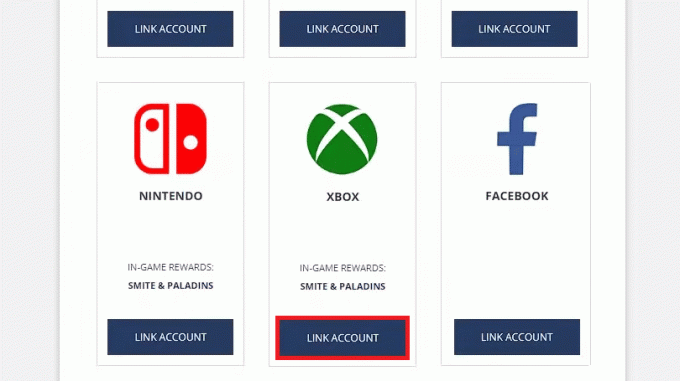
4. 必ず ログインする 適切なクレデンシャルを使用してXboxアカウントに送信します。
5. 次のページで、をクリックします 承認する リンクプロセスを確認するオプション。
また読む: Windows11でXboxゲームバーを無効にする方法
PS4 SmiteアカウントをSteamにリンクする方法は?
以下の手順に従って、PS4SmiteアカウントをすぐにSteamにリンクしてください。
1. 訪問 Hi-RezStudiosのログインページ と入力します ユーザー名 と パスワード をクリックします ログインする.
![Hi-Rez Studiosのログインページにアクセスし、ユーザー名とパスワードを入力して、[ログイン]をクリックします。](/f/b8be1c7cbaec96309584eedc9b96d18d.png)
2. 次に、をクリックします リンクされたアカウント 左ペインからタブ。
3. リストからPS4タブを見つけて、をクリックします リンクアカウント.
![リストから[PS4]タブを見つけて、[アカウントのリンク]をクリックします](/f/b80a676e796b28f560e53ddab7feff57.png)
4. ログインする アカウントのクレデンシャルを使用してPS4アカウントに送信します。
5. をクリックしてリンクプロセスを確認します 承認する オプション。
6. リンクされたアカウントページに、SteamにリンクされたPS4Smiteアカウントが表示されます。

PrimeをSmiteにリンクする方法は?
リンクできます アマゾンプライム 次の方法でSmiteに:
1. あなたの〜を入力してください ユーザー名 と パスワード をクリックします ログインする に Hi-RezStudiosのログインページ.
2. 次に、をクリックします リンクされたアカウント 示されているように、タブ。
![左ペインから[リンクされたアカウント]タブをクリックします](/f/95c37ba1e3f7b813699d9056b1941581.png)
3. 探してください アマゾン リストからタブオプションをクリックし、をクリックします リンクアカウント.

4. リダイレクトされたページで、 ログインする あなたに アマゾンプライム 必要な資格情報を持つアカウント。
5. をクリックして続行します 承認する リンクプロセスを確認するオプション。
また読む: Switchからニンテンドーアカウントのリンクを解除する方法
Hi-RezアカウントをSteamにリンクする方法は?
Hi-RezアカウントをSteamにリンクするには、次の手順に従います。
1. からアカウントにログインします Hi-RezStudiosのログインページ をクリックします リンクされたアカウント タブ。
![左ペインから[リンクされたアカウント]タブをクリックします](/f/95c37ba1e3f7b813699d9056b1941581.png)
2. クリック リンクアカウント を見つけることによって 蒸気 プラットフォームタブ。
3. クリックしてください 承認する 後のオプション ログイン 正しいクレデンシャルを使用してSteamアカウントに送信します。
4. 示されているように、Hi-RezアカウントがSteamに正常にリンクされました。

また読む: MicrosoftゲームをSteamに追加する方法
Steam上のリンクされたアカウントはどこにありますか?
残念ながら、あなたは Steamでリンクされたアカウントを表示できません. ファミリーライブラリ共有アカウントは、Steam設定でのみ表示できます。
Smiteアカウントリンクが機能しない問題を修正するにはどうすればよいですか?
Smiteアカウントのリンクが機能しない場合は、次のことを試すことができます。
- あなたはしようとするかもしれません コンピューターまたはデバイスを再起動します デバイスが再起動し、構成の問題が解決されるためです。
- または、できます コンタクトスマイトサポートリクエストを送信します Smiteアカウントのリンクの問題について。
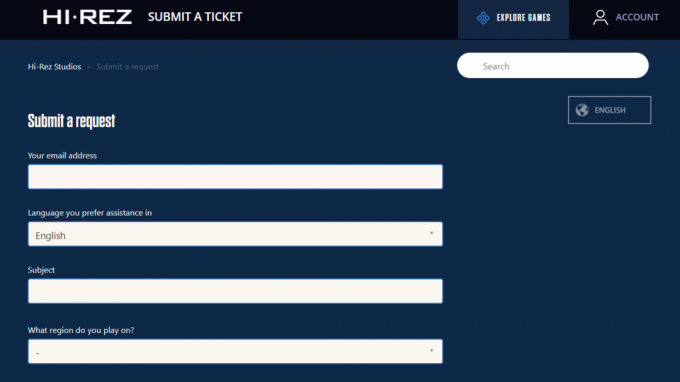
おすすめされた:
- プラネットフィットネスメンバーシップを凍結する方法
- Windows10でSteamゲーム自体をランダムにアンインストールする問題を修正
- FacebookをTwitterにリンクする方法
- AndroidフォンをWindows10にリンクする方法は?
あなたが学んだことを願っています SmiteアカウントをSteamにリンクする方法. 以下のコメントセクションから、ご質問やご提案をお気軽にお問い合わせください。 次に何を学びたいか教えてください。



